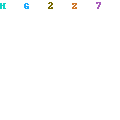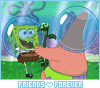Kamis, 18 Februari 2010
HIERARKI SISTEM FILE DI LINUX
Direktori “/” (root)
Direktori ini terletak pada level teratas dari struktur direktori Linux. Direktori root diberi tanda / atau slash. Direktori ini biasanya hanya terdiri dari direktori-direktori lainnya yang terletak pada level dibawah level direktori root.
Berkas-berkas atau file dapat disimpan pada direktori root, tetapi usahakan tidak menyimpan berkas-berkas biasa sehingga direktori ini tetap terjaga keteraturannya.
Perubahan penamaan direktori-direktori yang ada pada direktori root akan menyebabkan sebagian besar dari sistem menjadi tidak berguna. Karena sebagian besar dari direktori-direktori ini berisi fungsi-fungsi yang sifatnya kritikal, dimana sistem operasi dan semua aplikasi memerlukan direktori-direktori ini dengan nama yang sudah diberikan pada awal instalasi. Tetapi kita bisa membuat direktori lain pada level ini. Direktori home juga bisa ditemukan pada level ini hasil pembuatan oleh administrator sistem.
Direktori “/bin”
Direktori ini berisi program-program yang esensial agar sistem operasi dapat bekerja dengan benar. Dalam direktori ini dapat ditemukan perintah-perintah navigasi, program-program shell, perintah pencarian. Bin adalah singkatan dari kata
binary. Di Linux sebuah binary adalah file yang dapat dieksekusi (executable).
Sebagian besar dari perintah dalam UNIX merupakan binary, perintah-perintah tersebut merupakan program-program kecil yang dapat dieksekusi oleh pengguna.
Ada beberapa perintah yang disebut perintah built-in dimana fungsi tersebut dikendalikan oleh program shell, sehingga mereka tidak beroperasi sebagai binary yang terpisah.
Terkadang direktori bin terhubung ke direktori lain yang dinamakan /usr/bin. Direktori /usr/bin biasanya adalah lokasi sebenarnya dari binary-binary pengguna disimpan.Dalam hal ini, /bin adalah gerbang untuk mencapai /usr/bin. Direktori “/dev”
Direktori ini berisi berkas-berkas alat (file devices) atau alat I/O. Sistem Linux menganggap semuanya sebagai file (berkas). Monitor, CD-ROM, printer dianggap hanya sebagai sebuah file oleh sistem operasi. Jika Linux memerlukan perangkat-
perangkat tersebut maka Linux akan mencarinya ke direktori dev.
Direktori “/etc”
Direktori yang dibaca et-see ini berisi beberapa file-file konfigurasi pengguna dan sistem, seperti file konfigurasi kata sandi (password), group yang ada dikomputer, dan pesan untuk hari ini.
Direktori “/lib”
Direktori ini berisi pustaka-pustaka (libraries) yang dibagi (shared). Pustaka ini adalah rutin perangkat lunak (software routines) yang digunakan lebih dari satu bagian dari sistem operasi. Ketika kita menginstalasi perangkat lunak yang baru maka ada pustaka-pustaka baru yang ditambahkan ke direktori lib.
Jika pada saatmenjalankan aplikasi terdapat pesan error, hal ini diakibatkan ada pustaka yang hilang dari direktori lib. Aplikasi di Linux biasanya memeriksa lib ketika melakukan instalasi, untuk memeriksa apakah pustaka-pustaka yang
diperlukan oleh aplikasi sudah tersedia atau belum. Jika sudah tersedia, Linux biasanya tidak menimpa pustaka tersebut.
Direktori “/sbin”
Direktori ini berisi binary-binary juga seperti pada direktori bin. Bedanya binary-binary pada direktori ini berhubungan dengan fungsi-fungsi sistem administrasi. Binary-binary ini bukan yang biasa digunakan oleh pengguna tetapi
digunakan agar komputer dapat beroperasi secara efisien. Biasanya hanya dapat dijalankan oleh user yang tertinggi (root)
Direktori “/usr”
Direktori ini terdiri dari banyak direktori seperti pada direktori root. Direktori ini berisi berkas-berkas yang dapat diakses oleh para pengguna (user) biasa. Struktur dari direktori ini mirip dengan struktur direktori "/". Beberapa direktori
yang terdapat dalam direktori ini berhubungan dengan direktori yang ada di direktori /.
Direktori “/var”
Direktori ini berisi data yang bermacam-macam (vary). Perubahan data dalam sistem yang aktif sangatlah cepat. Data-data seperti ini ada dalam waktu yang singkat. Karena sifatnya yang selalu berubah tidak memungkinkan disimpan dalam
direktori seperti "/etc". Oleh karena itu, data-data seperti ini disimpan di direktori var.
Ringkasnya
/bin berisi file-file binary standar yang dapat digunakan oleh seluruh user baik user biasa maupun super user
/boot berisi file-file yang digunakan untuk booting Linux termasuk kernel image
/dev berisi file system khusus yang merupakan refleksi device hardware yang dikenali dan digunakan sistem
/etc berisi file-file konfigurasi sistem, biasanya hanya boleh diubah oleh super user
/home berisi direktori-direktori yang merupakan direktori home untuk user biasa dan aplikasi tertentu
/lib berisi file-file library yang digunakan untuk mendukung kerja kernel Linux
/mnt direktori khusus yang disediakan untuk mounting (mengaitkan) device disk storage ke sistem dalam bentuk direktori
/proc berisi file system khusus yang menunjukkan data-data kernel setiap saat
/root direktori home untuk user root (user khusus dengan priviledges hampir tak terbatas)
/sbin sama seperti direktori bin, tetapi hanya super user yang sebaiknya menggunakan binary-binary tersebut mengingat fungsifungsi binary yang terdapat di direktori ini untuk maintenance sistem
/tmp berisi file-file sementara yang dibutuhkan sebuah aplikasi yang sedang berjalan
/usr berisi library, binary, dokumentasi dan file lainnya hasil instalasi user
/var berisi file-file log, mailbox dan data-data aplikasi
MEMBAGI KONEKSI INTERNET DI LINUX
Bagi – bagi rejeki:
Sharing koneksi internet di linux sangat mudah, hanya saja dilakukan (biasanya) via teks mode yang merupakan sebuah mimpi buruk bagi pengguna GUI. Hanya dengan 5 baris perintah maka koneksi internet pun bisa dibagi.
Contoh sharing koneksi dengan kasus diatas :
# echo 1 > /proc/sys/net/ipv4/ip_forward
# iptables -F
# iptables -t nat -F
# iptables -t nat -A POSTROUTING -s 192.168.1.0/24 -j MASQUERADE
# iptables -A FORWARD -s 192.168.1.0/24 -j ACCEPT
Dengan kelima baris perintah diatas maka koneksi internet sudah bisa di share.
Kita bahas satu per satu baris perintah diatas.
# echo 1 > /proc/sys/net/ipv4/ip_forward
Mengaktifkan forwarding, perintah ini juga dapat dipangkas dengan meng”chmod +x /etc/rc.d/rc.ip_forward”, dengan kata lain membuatnya executable sehingga akan di aktifkan setiap kali boot. Namun tidak ada salahnya mengaktifkannya lagi untuk jaga – jaga.
# iptables -F
Perintah ini membersihkan rule atau aturan – aturan dari iptables.
# iptables -t nat -F
Perintah ini membersihkan rule atau aturan – aturan dari iptables pada bagian NAT (Network Address Translator).
# iptables -A FORWARD -s 192.168.1.0/24 -j ACCEPT
Mengijinkan akses dari ip 192.168.1.0/24 (opsi -s) melewati (FORWARD) host / komputer.
# iptables -t nat -A POSTROUTING -s 192.168.1.0/24 -j MASQUERADE
Inti dari sharing koneksi, setiap akses dari ip 192.168.1.0/24 (opsi -s) akan dilakukan masquerading. Pada beberapa system ada yang menggunakan SNAT. Sharing koneksi dengan SNAT umumnya digunakan untuk koneksi dengan IP Publik statis, jika menggunakan IP dinamis (dial – up) Masquerading adalah pilihan tepat.
Silahkan melihat - lihat manual dari iptables jika menginginkan setting yang spesifik seperti, sharing koneksi via SNAT, hanya melewatkan 1 pc dengan ip tertentu, atau hanya melewatkan mac address tertentu, dll.
Setelah iptables telah siap kita bisa mengeceknya dengan perintah :# iptables -nL
dan#iptables -t nat -nL
Untuk bagian “iptables -nL” hasilnya seperti ini :# iptables -nL
Chain INPUT (policy ACCEPT)
target prot opt source destinationChain FORWARD (policy ACCEPT)
target prot opt source destination
ACCEPT all -- 192.168.1.0/24 0.0.0.0/0
Chain OUTPUT (policy ACCEPT)
target prot opt source destination
Sedangkan pada “iptables -t nat -nL” hasilnya seperti ini :# iptables -t nat -nL
Chain PREROUTING (policy ACCEPT)
target prot opt source destination
Chain POSTROUTING (policy ACCEPT)
target prot opt source destination
MASQUERADE all -- 192.168.1.0/24 0.0.0.0/0
Chain OUTPUT (policy ACCEPT)
target prot opt source destination
Perhatikan bagian yang dicetak tebal.
Setelah iptables menghasilkan output (hampir) seperti diatas, maka selanjutnya adalah mempersiapkan client atau komputer yang akan menggunakan koneksi yang kita share.
Set Ip address dari client
Tentu saja jangan sama dengan ip komputer yang melakukan share.
Set IP Gateway client
IP Gateway adalah IP dari komputer yang melakukan share.
Set DNS Client
Umumnya pengguna Dial -up menggunakan DNS bawaan dari ISP, Silahkan diisikan sesuai dengan DNS Server dari masing – masing ISP, untuk linux setting DNS server pada file /etc/resolv.conf. Berikut contoh resolv.conf :
nameserver 192.168.1.254
Baris ini adalah ip dari DNS Server. Dalam hal ini adalah 192.168.1.254. Untuk menghindari kesalahan silahkan merujuk dari resolv.conf dari komputer gateway (yang melakukan koneksi internet).Sedangkan untuk sistem yang lain silahkan menyesuaikan.
Silahkan akses internet dari client, jika masih tidak bisa silahkan teriak disini.
Kelima baris perintah tersebut bisa di masukkan ke rc.local (atau bikinkan script start-up yang lain) jika pc yang digunakan akan melakukan sharing koneksi setiap kali hidup (boot).